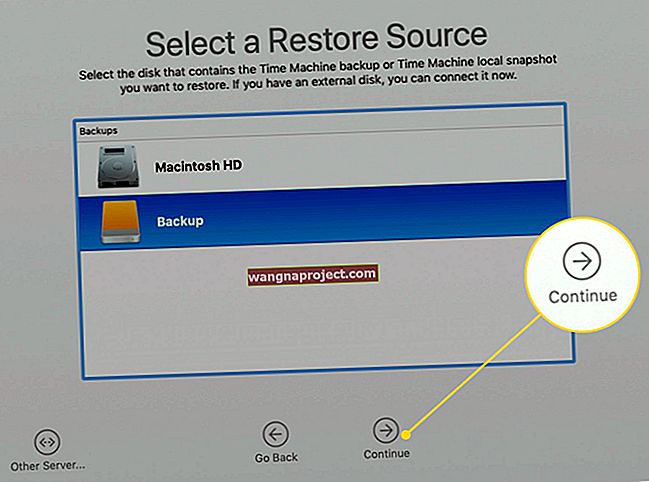У вас є місце для всіх ваших фотографій? Більшість з нас цього не робить, і в наші дні ми приймаємо більше, ніж будь-коли. Якщо пам’ять iCloud заповнена і на вашому iPhone більше немає місця, можливо, настав час перенести бібліотеку фотографій у Google Photos.
Google Photos - це хмарне сховище, схоже на iCloud Photos. Це дозволяє вам зберігати всю свою бібліотеку фото та відео в Інтернеті. Надійно і надійно. Таким чином, ви можете отримати до нього доступ з усіх своїх пристроїв ... не тільки з Apple.
Найкраще в Google Фото? Ви отримуєте необмежену пам’ять для стиснених фотографій та відео безкоштовно. Назавжди. Попрощайтеся з тими надокучливими сповіщеннями про місце зберігання.
Тож якщо ви хочете вирватися з екосистеми Apple або звільнити ще трохи сховища iCloud, Google Photos може допомогти.
 Дотримуйтесь цих коротких порад щодо перенесення з iCloud Photos від Apple на Google Фото:
Дотримуйтесь цих коротких порад щодо перенесення з iCloud Photos від Apple на Google Фото:
- Завантажте Google Фото на свій пристрій.
- Увімкніть резервне копіювання та синхронізацію та виберіть розмір сховища фотографій.
- Зачекайте, поки Google Photos завершить резервне копіювання всіх ваших фотографій.
- Перевірте всі свої фотографії, передані в Google Фото.
- Завантажте локальну резервну копію своїх фотографій iCloud (необов’язково)
- Вимкніть або видаліть iCloud Photos на всіх своїх пристроях.
Яка різниця між iCloud Photos та Google Photos?
Google Photos є відповіддю на iCloud Photos від Apple. Обидві служби дозволяють зберігати вашу бібліотеку фотографій у хмарі, щоб звільнити місце на вашому пристрої. Ваша бібліотека надійно резервно копіюється Apple або Google і доступна на всіх ваших пристроях.
Обидві служби - прекрасне рішення для роздутих бібліотек фотографій, які займають ваше місце. Але є кілька ключових відмінностей: ціна, сумісність та особливості.
Яка різниця з ціною?
Ціна - це найбільша різниця між iCloud Photos та Google Photos. Обидві служби запускаються безкоштовно: ви отримуєте 5 ГБ пам’яті за допомогою iCloud та 15 ГБ пам’яті за допомогою Google.
Вже 5 Гб пам’яті iCloud схоже на жалюгідну пропозицію. Але ще важче втиснути туди свою бібліотеку фотографій, якщо ви також використовуєте цей простір для резервних копій iCloud, файлів та інших даних, що робить більшість людей з пристроями Apple!
 Я використовую лише 5 Гб для резервного копіювання свого iPhone та iPad на iCloud!
Я використовую лише 5 Гб для резервного копіювання свого iPhone та iPad на iCloud!
Якщо у вас закінчиться пам’ять iCloud, немає іншого варіанту, крім як припинити його використання або придбати більше у Apple.
З іншого боку, Google представляє ще одну альтернативу, коли вам не вистачає місця. Звичайно, ви можете придбати більше місця в Google. Або ви можете конвертувати свої фотографії та відео у високоякісні стислі версії та отримати необмежений обсяг пам’яті. Безкоштовно!
Яка різниця із сумісністю?
Закрита екосистема Apple сумно відома. iCloud трохи порушує тенденцію за допомогою програми iCloud для Windows. Але ви все одно отримуєте набагато кращий досвід, якщо всі ваші пристрої Apple.
З іншого боку, Google Фото можна завантажити з будь-якого пристрою, незалежно від марки. І досвід залишається незмінним, що б ви його не використовували. Якщо у вас поєднання різних брендів, то Google Photos, мабуть, найкращий варіант для вас.
У чому різниця з функціями?
Як улюблена пошукова система у світі, Google отримала право похвалитися своїми можливостями пошуку. І на веб-сайті Google Photos це те, що він робить.
Хочете побачити фотографії собаки? Просто знайдіть "собака". Або як щодо зображень на "пляжі" з "Тіткою Сью" з "минулого липня". Все це легко зробити без зайвої роботи користувача.
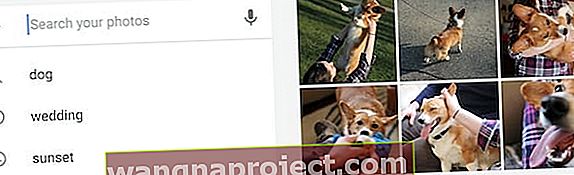 Легко знайти всіх хороших хлопців, коли ви можете просто шукати "собака". Зображення від Google.
Легко знайти всіх хороших хлопців, коли ви можете просто шукати "собака". Зображення від Google.
Річ у тім, що ви можете робити точно такі ж речі з iCloud Photos, також не потребуючи нічого мітити! Однак Google Photos може мати незначне перевагу в якості алгоритмів пошуку.
Інша відмінність полягає у спільному користуванні фотоальбомами. За допомогою iCloud кожному, з ким ви ділитесь фотоальбомом, потрібен пристрій Apple. Але в Google Photos все, що їм потрібно - це завантажити безкоштовну програму Google Photos. На будь-якому пристрої.
Google Photos справді безкоштовний?
Так і ні. Всім відомо, що ніщо не приходить безкоштовно. І в якийсь момент ви, напевно, чули, як хтось сказав: "Якщо вам не потрібно щось платити, це тому, що ви продукт".
Google є найбільшим прикладом цього. Вони пропонують найкращі "безкоштовні" послуги, які коли-небудь бачив світ. А натомість вони збирають тонни даних про нас із того, як ми використовуємо ці послуги.
Це не означає, що Google є злим або хоче використовувати ці дані проти вас. Насправді все, що вони хочуть, - це вдосконалити свої послуги. І допомогти вам знайти товари, спільноти чи компанії, які можуть покращити ваше життя.
Але частина цього передбачає витрачання грошей на інші компанії. Зрештою, якби користування послугами Google не призвело до того, що ми витрачали більше коштів за їх рекламу, вони ніколи б не заробляли грошей.
Про це є хороша стаття на iMore.com. Але врешті-решт це зводиться до того, щоб запитати, що ви більше цінуєте: вашу приватність чи ваші гроші?
Що робити, якщо я не хочу стискати свої фотографії?
У безкоштовному необмеженому сховищі в Google Фото є загадка: потрібно дозволити Google стискати ваші фотографії та відео.
Google називає це високоякісним стисненням. І насправді, подивившись кілька порівнювальних постів - на зразок того чи іншого, - я думаю, це справедливий опис.
Практично неможливо відрізнити різницю між стисненою та нестиснутою версіями. Це, якщо ви не збільшите масштаб, щоб переглянути окремі пікселі. Дуже вражає, наскільки розумним є алгоритм стиснення.
Тож якщо ви не плануєте робити величезні відбитки своїх фотографій, якісні їх версії можуть бути всім необхідним.
Звичайно, багато хто з нас все ще воліють зберігати оригінальні якісні версії наших фотографій. Я думаю, це нормально! І в цьому випадку, якщо ваша бібліотека фотографій перевищує 15 ГБ, вам потрібно переглянути платне сховище за допомогою Google або iCloud Photos.
Ціни між Apple і Google в основному однакові, за винятком того, що Apple пропонує опцію 50 Гб, тоді як Google пропонує опцію 100 Гб за долар на місяць більше.
Що я буду сумувати про iCloud Photos?
 Вам потрібно знову відтворити свої альбоми iCloud Photos у Google Photos. Зображення від Apple.
Вам потрібно знову відтворити свої альбоми iCloud Photos у Google Photos. Зображення від Apple.
Google Фото зберігає ваші живі фотографії, відео, дати та місцеположення. Але він пропонує не все від iCloud Photos.
Найбільше, чого ви можете пропустити, - це створені вами фотоальбоми. Коли ви переносите свої фотографії iCloud у Google Фото, все просто йде в один великий потік. Усі ваші акуратно підібрані альбоми зникають, тому вам потрібно створити їх знову вручну.
Інше, що ви втрачаєте, - це безперервний досвід постійного використання всього Apple. Google Photos не є рідною програмою для вашого iPhone, iPad, iPod або Mac, тому вона працює не так гладко, як Photos, ви також програєте від майбутнього оновлення Apple від Photos.
Якщо ви все ще хочете перенести з iCloud Photos в Google Photos, перегляньте наш покроковий посібник нижче!
Як перенести свої фотографії iCloud у Google Фото?
 Ви вже продані в Google Фото? Дізнайтеся, як передати свою бібліотеку.
Ви вже продані в Google Фото? Дізнайтеся, як передати свою бібліотеку.
Можливо, ви готуєтесь змінити iPhone на пристрій Android. Можливо, вам потрібно звільнити місце у сховищі iCloud. Або ви можете прагнути отримати безпечну резервну копію своєї бібліотеки фотографій у хмарі, перш ніж ваш ноутбук помре.
Незалежно від вашої причини та скрізь, де зберігаються ваші фотографії, ви можете виконати ці дії, щоб перемістити свою бібліотеку фотографій у Google Фото.
Однак зауважте, передача може зайняти години, дні або навіть тижні, залежно від розміру вашої бібліотеки та швидкості підключення до Інтернету. Наразі моєму iPhone знадобилося 24 години, щоб передати 1000 фотографій - лише 10% моєї бібліотеки.
Крок 1. Завантажте Google Photos на свій пристрій
Вам потрібно завантажити програму Google Photos або програму резервного копіювання та синхронізації на будь-який пристрій, на якому є ваші фотографії. iPhone, планшет, ноутбук, що завгодно. За допомогою цього додатка ви завантажуєте свої фотографії в Google.
- На мобільних пристроях завантажте Google Фото з App Store або Google Play Store.
- На Mac або ПК завантажте програму Backup and Sync із веб-сайту Google.
Коли ви використовуєте iCloud Photos, ті самі фотографії доступні на всіх ваших пристроях. Отже, вам потрібно завантажити програму лише на один пристрій. Немає значення, яким пристроєм ви користуєтесь, але комп’ютер може мати надійніше з’єднання Wi-Fi.
Вам також не потрібно завантажувати ці фотографії з iCloud Photos перед початком роботи.
Крок 2. Увімкніть резервне копіювання та синхронізацію та виберіть розмір сховища фотографій
 Перш ніж натиснути Підтвердити внизу, переконайтеся, що всі налаштування правильні.
Перш ніж натиснути Підтвердити внизу, переконайтеся, що всі налаштування правильні.
Коли встановлено Google Photos або Backup and Sync, відкрийте програму та надайте їй доступ до ваших фотографій. Це потрібно для копіювання цих фотографій у хмару!
Виберіть Увімкнути резервне копіювання та синхронізацію, а потім виберіть, чи завантажувати у високій якості або оригінальній якості. Пам’ятайте, ви отримуєте необмежену високу якість, але лише 15 ГБ оригінальних фотографій та відео безкоштовно.
Я не рекомендую вмикати опцію Використовувати мобільні дані, коли немає Wi-Fi ,якщо у вас немає дійсно необмеженого контракту на передачу даних. Моя власна бібліотека фотографій займає 120 Гб, і мене змушує задуматися, скільки мій оператор стягуватиме за використання даних!
Нарешті, переконайтеся, що ви ввійшли в потрібний обліковий запис Google і натисніть Підтвердити, щоб розпочати завантаження своїх фотографій.
Крок 3. Зачекайте, поки Google Photos завершить резервне копіювання всіх ваших фотографій
І зараз ми граємо в гру очікування. Залиште Google Фото відкритим на пристрої Apple, інакше він припинить резервне копіювання ваших фотографій.
Залежно від того, скільки фотографій у вас є, може знадобитися десь від кількох годин до кількох тижнів, щоб Google Photos створив резервну копію всього. Для довідки у мене пішло близько 24 годин, щоб зробити 1000 фотографій, але ваш пробіг може відрізнятися.
Перевірте хід створення вашої резервної копії з програми Google Фото, перетягнувши вниз із середини екрана. У програмі Резервне копіювання та синхронізація на Mac або ПК натисніть значок у рядку меню, щоб побачити прогрес.
 Подивіться, скільки фотографій залишилось для резервного копіювання та зневіри!
Подивіться, скільки фотографій залишилось для резервного копіювання та зневіри!
Деякі люди стверджують, що вам потрібно завантажити свої фотографії з iCloud Photos, перш ніж ви зможете завантажити їх у Google Photos.
Це неправда, що є гарною новиною для тих, хто має більше фотографій, ніж простору на жорсткому диску, але це може бути фактором уповільнення передачі.
Крок 4. Перевірте, чи всі ваші фотографії були перенесені в Google Photos
Після завершення резервного копіювання потрібно переконатися, що жодної фотографії не було пропущено.
Перегляньте колекцію Google Фото з додатка або перейдіть до Фото Google і увійдіть у свій обліковий запис. Подивіться на першу та останню фотографії, щоб переконатися, що вони відповідають тому, що ви очікували, або шукайте улюблені.
Ви можете побачити, скільки фотографій було в iCloud Photos, прокрутивши внизу програми Photos. Візьміть до відома цей номер і порівняйте його з тим, що Google говорить на вашій інформаційній панелі Google.
 У мене близько 1000 фотографій у Google Фото.
У мене близько 1000 фотографій у Google Фото.
Сподіваємось, вони однакові!
Якщо в Google Photos відсутні будь-які фотографії, з’ясуйте, на якому пристрої вони зберігаються, і переконайтеся, що Google Photos закінчила резервне копіювання звідти.
Крок 5. Завантажте локальну резервну копію своїх фотографій iCloud (Необов’язково)
Якщо ви вирішили створити резервну копію високоякісних фотографій та відео в Google Фото, це ваш останній шанс завантажити копію оригіналів із iCloud . Якщо ви хочете це зробити, переконайтеся, що у вас є достатньо місця для зберігання їх усіх на вашому комп’ютері.
Зайдіть на веб-сайт iCloud і виберіть свої фотографії на 1000, а потім натисніть кнопку завантаження. Залежно від розміру вашої бібліотеки iCloud Photos, це завантаження може зайняти деякий час.
 На жаль, ви не можете завантажити всі свої фотографії відразу, якщо їх у вас більше 1000.
На жаль, ви не можете завантажити всі свої фотографії відразу, якщо їх у вас більше 1000.
Крок 6. Вимкніть iCloud Photos на своїх пристроях
Тепер усі ваші фотографії знаходяться в Google Фото, і ви маєте локальну резервну копію оригіналів, якщо хочете. Пора видалити свої фотографії iCloud, щоб звільнити місце для зберігання iCloud або скасувати щомісячну передплату.
 Коли ви вимкнете iCloud Photos, виберіть видалити фотографії з пристрою.
Коли ви вимкнете iCloud Photos, виберіть видалити фотографії з пристрою.
Ще не вимикайте iCloud Photos у налаштуваннях пристрою. Це видаляє фотографії та відео з вашого пристрою, але не видаляє їх із iCloud. Таким чином, ваш iCloud Storage залишається заповненим.
Натомість вам потрібно видалити всі свої фотографії та відеозаписи у програмі Фотографії.
Але перед цим спочатку видаліть одну фотографію та переконайтеся, що вона також не видаляється з Google Фото. Не повинно , але це траплялося і раніше.
Якщо на вашу бібліотеку Google Photo не впливає те, що ви робите у програмі "Фотографії", видаліть все з програми "Фотографії", щоб очистити свої фотографії iCloud. Найшвидший спосіб це зробити - скористатися функцією «Вибрати все»ярлик ( команда + A) на веб-сайті iCloud.
Видалені фотографії залишаються в папці "Нещодавно видалені" протягом 30 днів.
Коли закінчите, вимкніть iCloud Photos у налаштуваннях кожного пристрою, щоб нові фотографії знову не зберігалися в iCloud.
Як вимкнути iCloud Photos на iPhone, iPad або iPod touch:
- Перейдіть до Налаштування> Фотографії .
- Вимкніть iCloud Photos .
- Виберіть, щоб видалити фотографії з пристрою.
Як вимкнути iCloud Photos на Mac:
- У рядку меню перейдіть до Apple> Системні налаштування…> iCloud.
- Біля Фотографії натисніть Параметри ...
- Зніміть прапорець із Фотографій iCloud і натисніть Готово .
- Виберіть, щоб видалити фотографії з вашого Mac.
І ось ми для фотофінішу! Пам’ятайте, що для перегляду фотографій на пристрої Apple потрібно скористатися програмою Google Фото.
Як зараз ваш пристрій? Фізично легше, коли всі ці фотографії видалено? Або просто вага на ваших плечах, тепер ваш сховище iCloud порожнє!
Повідомте нас про свій власний досвід роботи з Google Photos або iCloud Photos у коментарях. Кому ви віддаєте перевагу і чому?